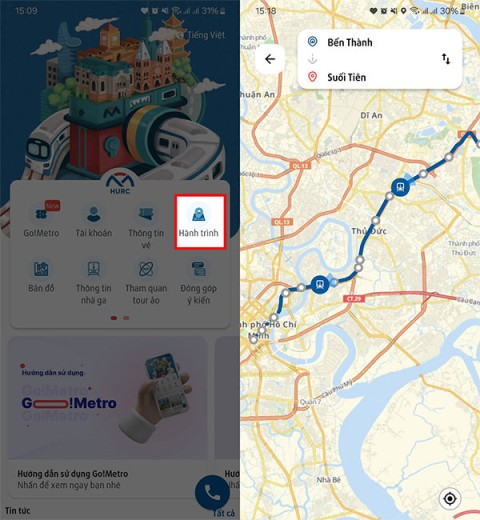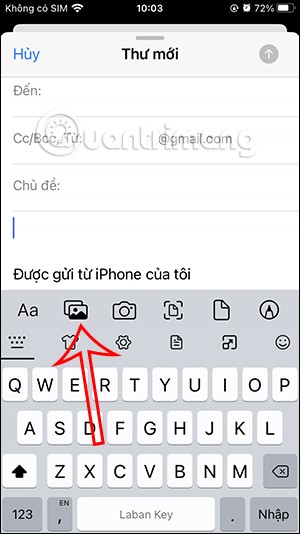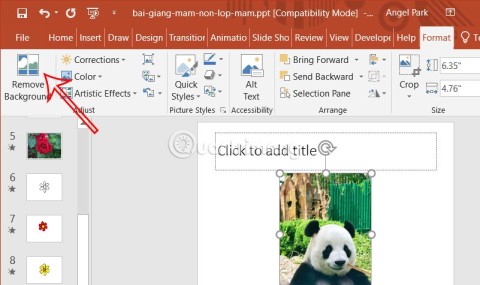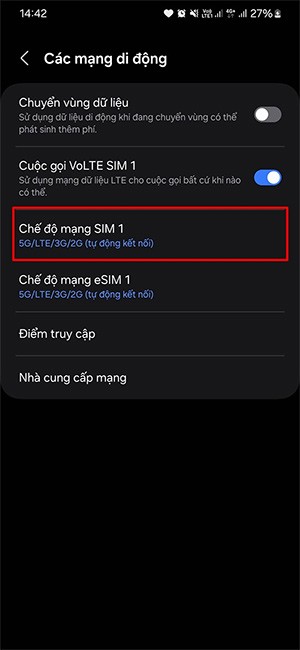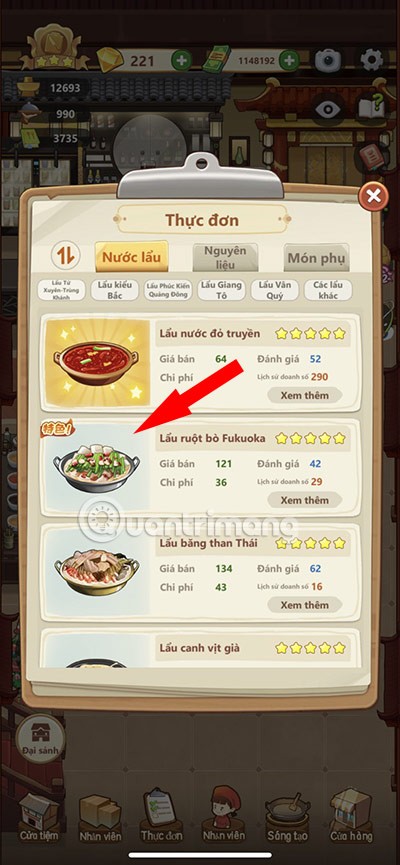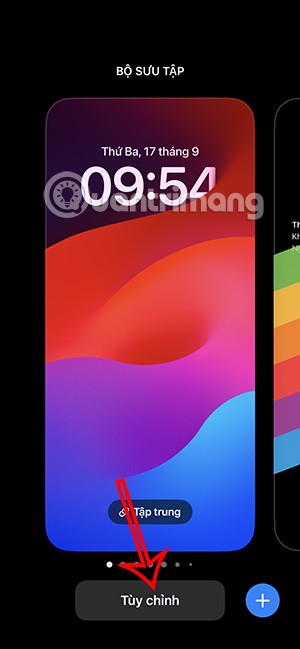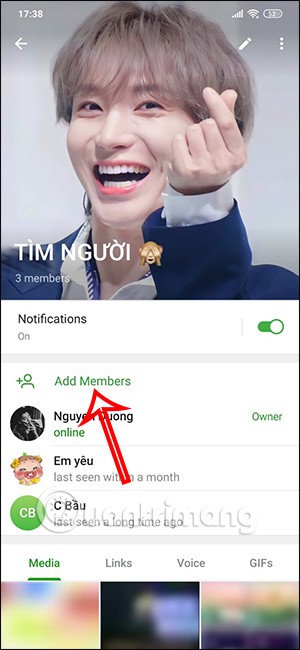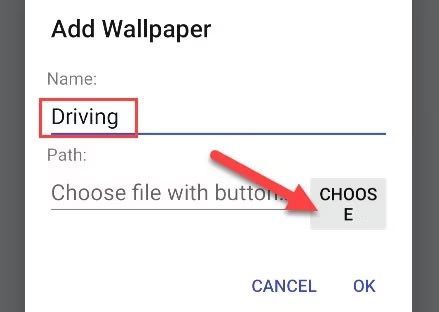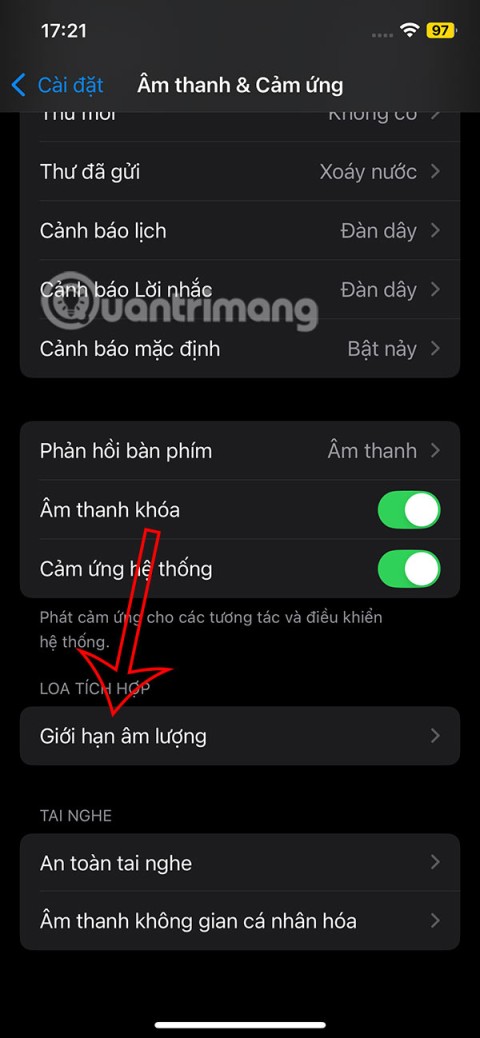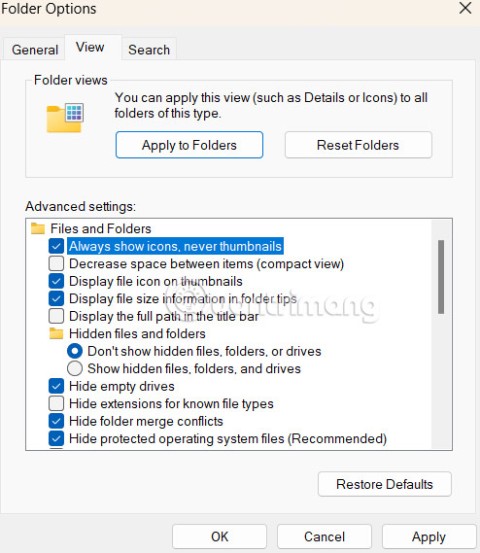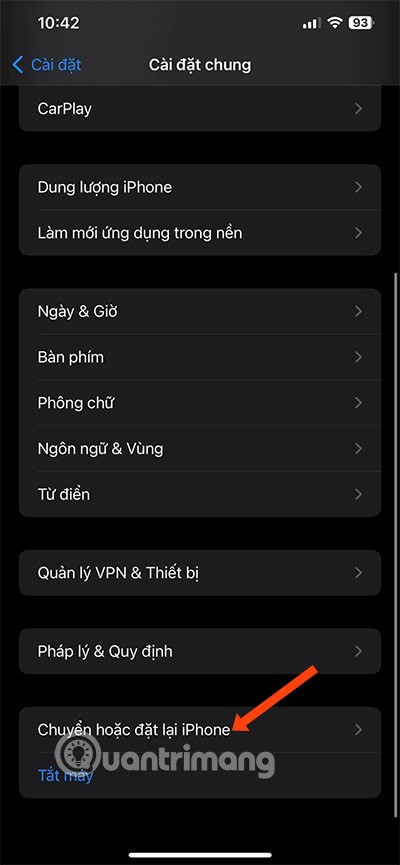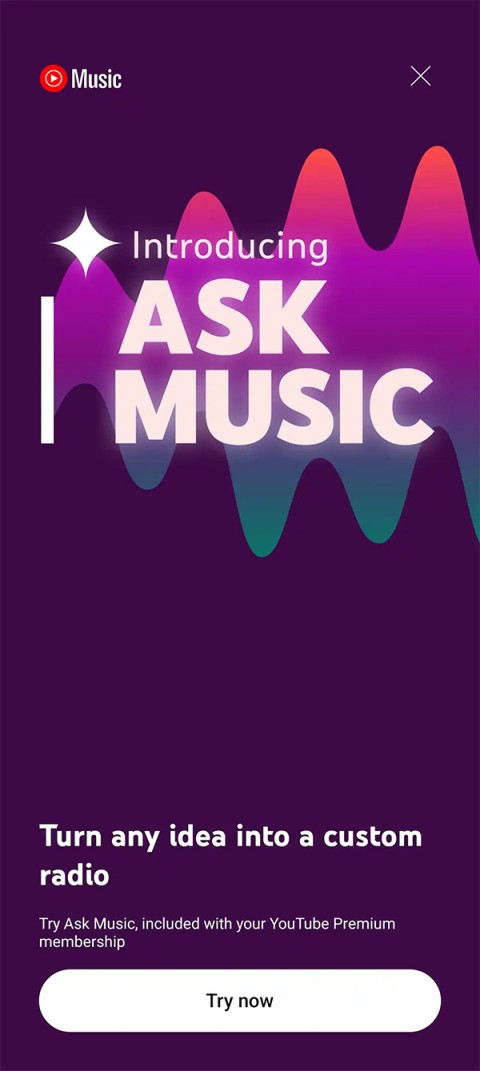Cum să adăugați widgetul pentru cameră pe Samsung Galaxy

Actualizarea One UI 6 permite utilizatorilor să adauge widget-uri ale camerei pe telefoanele Samsung Galaxy pentru a le personaliza după cum doresc.
Trebuie să utilizați un server proxy Wi-Fi pentru Android pentru a accesa internetul la școală sau la serviciu? Sau poate ați decis să configurați un server proxy Android pentru a vă proteja confidențialitatea online? Serverele proxy sunt instrumente practice care acționează ca intermediari între dvs. și restul internetului, iar configurarea unuia este ușoară. Acest tutorial vă arată cum să setați un server proxy Wi-Fi pentru smartphone-uri și tablete Android. Am inclus smartphone-uri Android 12 și Samsung, așa că citiți mai departe pentru a afla mai multe:
Cuprins
NOTĂ: Acest ghid a fost creat utilizând un Google Pixel 4a care utilizează Android 12 și un Samsung Galaxy A51 care utilizează Android 11. Dacă nu știți versiunea dvs. de Android, citiți acest articol despre cum să verificați versiunea Android pe smartphone sau tabletă . Procedurile sunt similare pe majoritatea dispozitivelor cu Android, deși s-ar putea să întâlniți câteva mici diferențe, în funcție de producătorul dispozitivului dvs.
În primul rând: Despre setările proxy Android pentru rețelele Wi-Fi
Puteți utiliza un server proxy Wi-Fi pentru a vă proteja identitatea online sau pentru a accesa internetul atunci când vă aflați într-o rețea de afaceri. În timp ce utilizați proxy-ul Android, site-urile web nu identifică dispozitivul dvs. specific, ci mai degrabă serverul proxy pe care l-ați setat pentru conexiunea Wi-Fi. Dacă doriți să aflați mai multe, am explicat în detaliu ce este un server proxy în următorul articol: Ce este un server proxy și ce înseamnă? .
Chiar dacă trebuie să utilizați aceleași setări proxy Android pentru diferite rețele Wi-Fi, trebuie să le configurați una câte una. Pentru a configura setările proxy Wi-Fi, Android necesită pași ușor diferiți, în funcție de dacă setați serverul proxy pentru o conexiune existentă sau una nouă. Nu vă faceți griji, totuși; smartphone-ul sau tableta dvs. Android își amintește serverul proxy asociat fiecărei conexiuni Wi-Fi, așa că trebuie să faceți acest lucru o singură dată. Administratorul de rețea sau furnizorul de proxy ar trebui să vă ofere detaliile necesare pentru a vă conecta.

Setări proxy pe dispozitivele Android
Dacă vă întrebați cum să rulați aplicații Android pe Wi-Fi proxy, răspunsul este puțin mai complicat și totul se reduce la modul în care a fost proiectată fiecare aplicație. Unele aplicații sunt programate să utilizeze setările proxy Android, unele, cum ar fi browserele, pot avea setările lor individuale de proxy, în timp ce altele ignoră setările proxy Wi-Fi cu totul. De aceea, puteți întâlni anumite aplicații care nu funcționează cu proxy-urile dvs. Din păcate, dacă o aplicație nu este proiectată să utilizeze setările proxy Android, nu există nicio modalitate de a o forța.
SFAT: dacă sunteți îngrijorat de confidențialitatea și securitatea online, ați putea fi, de asemenea, interesat să știți când să utilizați un proxy și când să utilizați un VPN .
Cum să setați un server proxy Android pentru rețeaua dvs. Wi-Fi pe Android 12
Puteți modifica setările proxy Wi-Fi pe Android pentru a utiliza un anumit server proxy de fiecare dată când vă conectați la o rețea. După cum urmează să vedeți, pașii sunt similari, indiferent dacă configurați proxy-ul pentru rețeaua curentă sau configurați o nouă conexiune. Pentru a începe, deschideți aplicația Setări și atingeți Rețea și internet . Apoi, accesați Internetul pentru a vedea conexiunile de rețea disponibile.
NOTĂ: Din acest moment, Wi-Fi trebuie să fie activ pe dispozitivul dvs. Android.

Accesați Rețea și internet, apoi apăsați pe Internet pentru a vedea rețelele disponibile
Vi se afișează o listă a rețelelor Wi-Fi disponibile în zona dvs. În funcție de dacă setați serverul proxy pentru o conexiune existentă sau pentru una nouă, accesarea opțiunilor avansate ale unei rețele este ușor diferită.
Setați un proxy Android pentru conexiunile existente sau salvate
Primii pași pot diferi ușor în funcție de starea rețelei:
Următorul ecran arată detaliile rețelei conexiunii dvs. Wi-Fi . Atingeți butonul Editați din colțul din dreapta sus. Pictograma sa arată ca un creion.

Selectați rețeaua pe care doriți să o modificați, apoi apăsați pe butonul din dreapta sus a ecranului
Aceasta deschide o fereastră pop-up care arată numele rețelei în partea de sus și solicită o parolă. Aici, atingeți Opțiuni avansate pentru a extinde meniul. Apoi, localizați secțiunea Proxy și atingeți valoarea implicită, Niciunul . Meniul drop-down care apare are trei opțiuni: Nici unul , Manual și Configurare automată proxy . Alegeți dacă doriți să introduceți manual serverul proxy Wi-Fi sau să utilizați o adresă de auto-configurare proxy.

Setările proxy sunt în secțiunea Opțiuni avansate
Dacă alegeți Manual , fereastra pop-up dezvăluie trei câmpuri suplimentare. Sub Nume de gazdă proxy , introduceți fie numele de gazdă al serverului proxy pe care doriți să-l utilizați (în formatul sugerat: proxy.example.com ), fie adresa IP a acestuia. Apoi, trebuie să introduceți portul (valoarea implicită folosită de majoritatea serverelor proxy HTTP este 8080 ). De asemenea, puteți ocoli proxy-ul pentru anumite site-uri web dacă introduceți adresele acestora. Dacă alegeți Proxy Auto-Config , aveți acces la câmpul URL PAC. Valoarea pe care o introduceți trebuie să respecte formatul: https://www.example.com/proxy.pac .

Introduceți informațiile proxy, apoi atingeți Salvare
Când ați terminat de configurat totul, atingeți opțiunea din colțul din dreapta jos al ferestrei pop-up pentru a aplica modificările. Pentru rețelele existente, butonul se numește Salvare , așa cum se vede mai sus.
Setați un proxy Android pentru conexiuni noi
La fel ca în metoda anterioară, începeți prin a atinge numele rețelei de pe pagina de Internet a aplicației Setări . Dacă este o rețea nouă (sau nesalvată), acum puteți vedea secțiunea Opțiuni avansate în fereastra pop-up care solicită o parolă. Atingeți Opțiuni avansate pentru a o extinde. Aceasta dezvăluie setarea Proxy , care afișează implicit, Nici unul și o săgeată în jos. Atingeți săgeata pentru a deschide opțiunile de configurare a serverului proxy Android.

Atingeți Opțiuni avansate, apoi pe valoarea implicită de sub Proxy
Meniul rezultat are trei opțiuni: None , Manual și Proxy Auto-Config . Dacă alegeți Manual , trebuie să introduceți numele de gazdă proxy , în formatul sugerat: proxy.example.com sau adresa sa IP. Apoi, trebuie să intri în port. De asemenea, puteți ocoli proxy-ul pentru anumite site-uri web dacă introduceți adresele acestora. Dacă alegeți Proxy Auto-Config , trebuie doar să introduceți adresa URL de auto-config.

Introduceți informațiile proxy
Acum, că ați introdus toate detaliile pentru serverul proxy, continuați procesul normal de autentificare. Când ați terminat de configurat totul, atingeți opțiunea din colțul din dreapta jos al ferestrei pop-up pentru a aplica modificările. Pentru rețelele noi, butonul se numește Conectare . De acum înainte, de fiecare dată când este conectat la rețeaua Wi-Fi selectată, smartphone-ul sau tableta dvs. Android utilizează serverul proxy pe care l-ați configurat.
Cum să setați un server proxy Wi-Fi pentru Android pe dispozitivele Samsung Galaxy
Samsung are setări de proxy Wi-Fi ușor diferite pe dispozitivele Android. Deschide Setări și atinge Conexiuni . Apoi, atingeți prima opțiune de pe ecran, Wi-Fi .
NOTĂ: Opțiunea Wi-Fi trebuie să fie activată pe dispozitivul Samsung Android dacă doriți să continuați.

Accesați Wi-Fi pentru a vedea rețelele disponibile
Vi se afișează o listă cu toate rețelele Wi-Fi disponibile. Rețeaua la care sunteți conectat în prezent este afișată în partea de sus. În continuare, aveți trei opțiuni, în funcție de rețeaua pe care doriți să o modificați:
Oricare dintre cele trei opțiuni cu care mergeți, următorul pas este identic: atingeți Avansat .

Selectați rețeaua, apoi apăsați pe Avansat
Aceasta dezvăluie mai multe opțiuni, inclusiv setarea Proxy pentru rețeaua selectată. Atingeți valoarea sa implicită, Niciunul , pentru a dezvălui alte opțiuni pentru configurarea serverului proxy Android. Apoi, alegeți dacă doriți să introduceți manual serverul proxy Wi-Fi sau să utilizați o adresă de auto-configurare proxy.

Atingeți secțiunea Proxy, apoi selectați tipul de configurație proxy
Opțiunea Manual dezvăluie trei câmpuri suplimentare, dar numai primele două sunt necesare pentru a configura serverul proxy Android: sub „ Nume gazdă proxy ”, introduceți fie numele de gazdă al serverului pe care doriți să-l utilizați (în formatul sugerat: proxy.example .com) sau adresa sa IP; introduceți un port sub Port proxy - implicit folosit de majoritatea serverelor proxy este 8080. Opțional, puteți specifica pentru ce pagini web dispozitivul dvs. ar trebui să ocolească proxy-ul și să stabilească o conexiune directă. Dacă alegeți setarea Auto-Config pentru serverul dumneavoastră proxy, vi se cere să introduceți „ adresa web PAC ”. Introduceți adresa URL pentru acel proxy sau scriptul de configurare al acestuia.

Introduceți informațiile pentru serverul proxy
Acum puteți apăsa pe Salvare (pentru rețele cunoscute) sau puteți continua procesul de autentificare (pentru rețele noi) și apoi faceți clic pe Conectare . Data viitoare când vă conectați la internet folosind acea conexiune, veți folosi serverul proxy.
De ce utilizați un server proxy Wi-Fi pe smartphone-ul sau tableta dvs. Android?
Majoritatea proprietarilor de Android folosesc un server proxy Wi-Fi pe dispozitivele lor numai dacă este necesar pentru a accesa internetul într-o rețea de afaceri sau de școală. Cu toate acestea, există utilizatori care consideră că este o modalitate bună de a-și proteja identitatea online și de a evita să-și dezvăluie locația. Şi tu? De ce ați decis să utilizați un server proxy Wi-Fi? Spune-ne în comentarii.
Actualizarea One UI 6 permite utilizatorilor să adauge widget-uri ale camerei pe telefoanele Samsung Galaxy pentru a le personaliza după cum doresc.
În articolul următor, vom prezenta operațiunile de bază pentru a recupera datele șterse în Windows 7 cu instrumentul de asistență Recuva Portable. Cu Recuva Portable, îl puteți stoca pe orice stick USB convenabil și îl puteți utiliza oricând este necesar. Instrument compact, simplu, ușor de utilizat, cu următoarele caracteristici:
Toate aplicațiile și instrumentele Windows pe care le puteți folosi pentru a afla rapid câte nuclee are procesorul dvs. și câte procesoare logice sau fire de execuție are de oferit. Găsiți aceste informații folosind CMD sau PowerShell.
Ce este UAC (User Account Control) în Windows, cum funcționează, ce opțiuni aveți și de ce nu ar trebui să-l dezactivați niciodată.
Aflați ce este Task View în Windows 10 și cum se deschide, pentru a gestiona desktop-uri virtuale și aplicații, vizualiza cronologia și îmbunătăți productivitatea.
Vă arătăm tot ce trebuie să știți despre Paint în Windows 10: cum să utilizați interfața de utilizator bazată pe panglică, cum să deschideți imagini, să editați imagini, să adăugați text, să decupați și să imprimați.
Aflați cum să vă deconectați de la WhatsApp pe Android, iOS, WhatsApp Web sau WhatsApp Desktop. Cum să vedeți ce dispozitive sunt conectate.
Aflați cum să utilizați WordPad în orice versiune de Windows pentru a crea documente text simple, a le formata, a le edita și a le tipări. Cum să utilizați panglica în WordPad.
Descoperă cum să vezi cine ți-a vizualizat povestea WhatsApp. Poveștile WhatsApp, cunoscute și sub numele de Stări, sunt o modalitate creativă de a împărtăși momentele tale.
Vrei să porți machiaj spectaculos? Aflați cum să creați o cută machiată perfectă pentru un ochi intens care cucerește! Iată cum să o faceți!
Puteți schimba adresa MAC pe dispozitivul dvs. Android fie cu acces root, fie fără acces root. Utilizați Android Terminal Emulator sau BusyBox pentru Android
Din punct de vedere tehnic, iPhone 4 poate face fotografii de 5 Megapixeli și video HDTV1280 x 720 sau pur și simplu 720p. De exemplu, un fișier video înregistrat cu un iPhone care are aproximativ 50 de secunde va avea o dimensiune de peste 60 MB...
Pentru a facilita găsirea informațiilor pe Linia 1 de Metrou, utilizatorii ar trebui să instaleze aplicația Metro HCMC pentru a obține informații despre stațiile la care trebuie să meargă și prețurile biletelor pentru fiecare rută.
Cydia a devenit foarte familiară utilizatorilor de dispozitive iOS cu jailbreak. Este un magazin de aplicații terță parte care pune la dispoziție utilizatorilor aplicații (gratuite și plătite) care intervin profund în sistem pentru ca dispozitivele iOS să poată fi utilizate mai flexibil în funcție de preferințele utilizatorului.
La fel ca aplicația Gmail, aplicația Appe Mail are și opțiunea de a trimite e-mailuri cu fișiere atașate pentru a sprijini utilizatorii în procesul de trimitere a e-mailurilor.
PowerPoint are, de asemenea, opțiuni de bază de editare a fotografiilor pentru a ajuta utilizatorii, cum ar fi eliminarea fundalului fotografiilor din PowerPoint. Când eliminați fundalul imaginii, puteți introduce cu ușurință imaginea în diapozitiv fără a dezvălui fundalul.
În prezent, există câteva linii telefonice care acceptă 5G, dar mulți oameni nu știu să verifice, nu știu dacă telefonul pe care îl folosesc acceptă sau nu 5G pentru activare și utilizare. B
Cărțile și prăjiturile delicioase sunt o parte indispensabilă a restaurantului Duong Hanh Phuc Hotpot. Să ne alăturăm lui Quantrimang pentru a învăța cum să folosim și să colectăm aceste două articole prin intermediul acestui articol.
iOS 16 vă ajută să personalizați mai mult ecranul de blocare al iPhone, inclusiv ajustarea stilului ceasului sau setarea unui fundal care să descopere fețele pe iPhone, setarea unui ecran de blocare color pe iPhone.
Contul Grab Family este acum disponibil pentru utilizatorii cu vârsta de 18 ani și peste. Puteți adăuga până la 9 membri în contul dvs. de familie în Grab.
Fiecare grup de chat de pe Telegram va avea propriul link de grup. Când oamenii fac clic pe grup, vor avea opțiunea de a se alătura grupului pe Telegram imediat.
Te-ai plictisit de imaginile de fundal statice de pe telefon? Încercați această metodă de a transforma videoclipurile în imagini de fundal frumoase pentru Android.
Actualizarea software-ului iPhone (iOS) este o idee bună. Actualizarea este disponibilă gratuit de la Apple. Compania aplică cele mai recente caracteristici și remedieri de securitate pentru iPhone. Iată cum să vă actualizați iPhone-ul la cea mai recentă versiune de iOS.
iOS 18.2 oferă opțiunea de a limita volumul difuzorului iPhone. Utilizatorii pot regla cât de tare pot reda melodii, videoclipuri și alte media difuzoarele iPhone-ului.
Din cauza confidențialității personale sau a unui alt motiv, mulți oameni doresc să dezactiveze miniaturile Windows 11 File Explorer. Mai jos sunt instrucțiuni pentru a dezactiva miniaturile Windows 11 File Explorer.
Resetarea iPhone-ului este cea mai simplă modalitate de a readuce setările iPhone la valorile implicite. Resetarea iPhone-ului vă poate ajuta să remediați câteva probleme simple. Iată pașii pentru a vă restaura iPhone-ul la setările din fabrică.
Aplicația Muzică YouTube include Ask for Music, care ajută la crearea unui radio bazat pe AI pe baza comenzilor personalizate ale fiecărei persoane.